Edgeニュースフィードの特定のWebサイトからストーリーを非表示にする方法
Microsoft Newsfeedの特定のWebサイトからリンクを非表示にする方法があるかどうか疑問に思ったことはありませんか。 ? Microsoft Edge ニュースフィードは、多くのWebサイトからのリンクを提供してくれます。特定のウェブサイトからのリンクが表示される、または表示されたくないすべてのリンクが気に入らない場合があります。
見たくない特定のWebサイトからのリンクを非表示にする方法があります。 Microsoft Edgeには、表示したくないWebサイトのリンクを整理するのに役立つ機能が付属しています。その機能またはオプションをどのように使用できるか見てみましょう。
Edgeニュースフィードの特定のWebサイトからのリンクを非表示にする
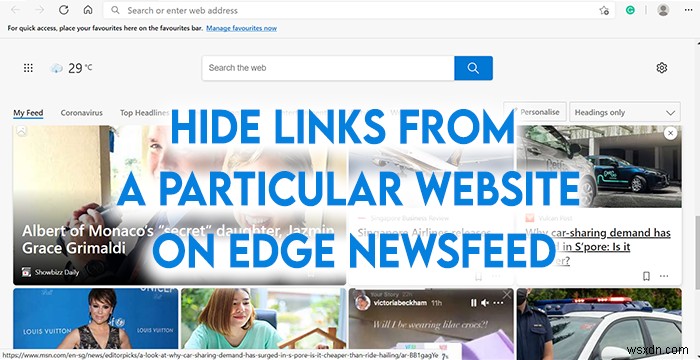
特定のWebサイトのリンクをMicrosoftEdgeニュースフィードから非表示にするには
- ニュースフィードセクションに移動
- 見たくないウェブサイトのリンクを見つける
- 3ドットのコンテキストボタンをクリックします
- 次に、[ストーリーを非表示にする(特定のWebサイト)]を選択します。
プロセスを詳しく見てみましょう。
Microsoft Edgeを開き、ニュースフィードセクションに移動して、最新のニュースや記事をすべて見つけることができます。ニュースフィードで、見たくないWebサイトの記事またはニュースリンクを見つけます。次に、3ドットのコンテキストボタンをクリックします ストーリーの右下にあります。オプションから、[(特定のウェブサイト名)からストーリーを非表示にする]を選択します 。
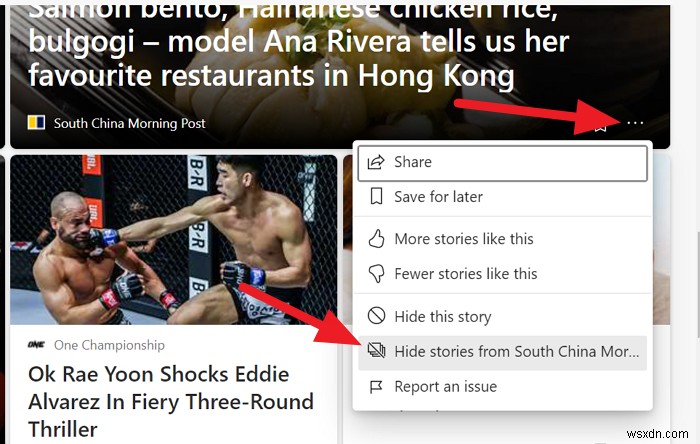
次に、その特定のWebサイトからの非表示のストーリーを確認する必要がある確認ダイアログボックスが開きます。確認するには、非表示をクリックします ボタン。
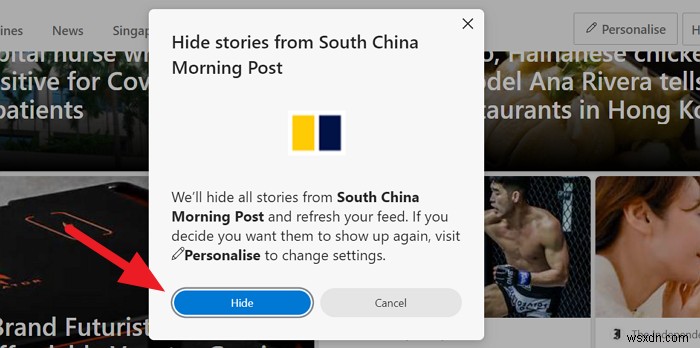
[非表示]ボタンをクリックすると、ニュースフィードが自動的に更新され、非表示にするように選択したWebサイトからのリンクが表示されなくなります。 Microsoft Edgeの設定をデフォルトに復元するか、Edgeのユーザープロファイルからログアウトするまで、設定は同じままです。そのウェブサイトからのリンクは表示されません。
そのウェブサイトのストーリーを元に戻したい場合は、パーソナライズを使用していつでも設定を取り消すことができます ニュースフィードの上部にあるボタン。
非表示のサイト運営者に移動します パーソナライズページで、[ストーリーを表示]をクリックします 特定のウェブサイトまたは発行元の横。
このガイドが、Edgeニュースフィードから特定のWebサイトの記事を削除するのに役立つことを願っています。
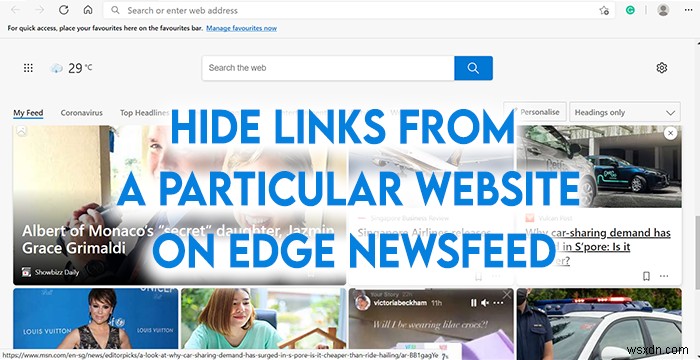
-
iMessage からアプリ アイコンを非表示にする方法
iOS 11 には素晴らしい機能が満載です。これは、これまでのところ Apple の巨大なソフトウェア アップデートの 1 つです。 Appleが最近リリースした最新のソフトウェアバージョンにデバイスをアップグレードしたに違いない.刷新されたコントロール センター、新しく設計された App Store、高度な Siri サポートなど、これはあなたが抵抗できないものですよね? はい、iOS のデフォルトのメッセージ アプリにも大きな変更がいくつかあります。気付いているかどうかはわかりませんが、新しいメッセージを開くとすぐに、iMessage のクイック アクセス アプリ メニューが表示されます
-
見知らぬ人から Facebook アカウントを隠す方法
Facebook を立ち上げた主なモットーは、人々をバーチャルにつなぐことでした。 Facebook のインターフェースは、世界中の誰でも簡単に見つけられるように設計されています。ソーシャル メディア プラットフォームには、人を探すための複数のオプションがあります。名前、メール ID、電話番号などで検索できます。 しかし、セキュリティ上の問題により時間が経つにつれて、多くのユーザーは自分の Facebook アカウントが見つかることを望んでいません。そのため、ユーザーにアカウントを見つけにくくするオプションを提供しています。ただし、多くのユーザーはそのプロセスを認識していません。この記事では、
